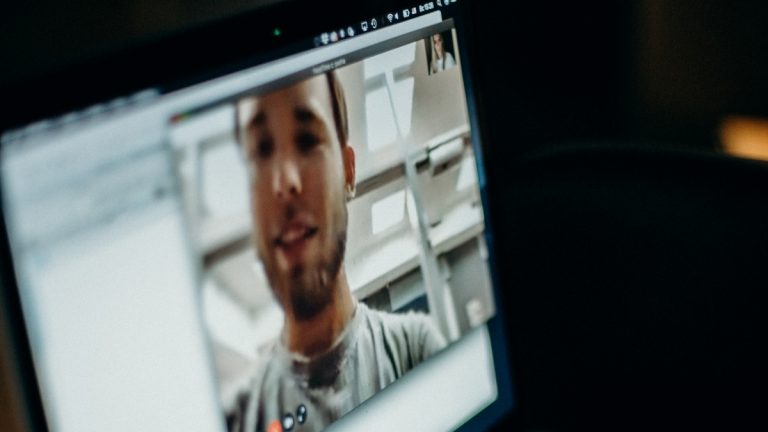El teletrabajo continúa siendo la modalidad escogida por muchas empresas. Para los empleados significa algo positivo, pues reduce las horas de movilidad, los costos, inseguridad y comodidad al momento de cumplir con sus responsabilidades. Pero también puede suponer algunos costos mayores pues requiere de la compra de ciertos quipos. La conferencias, por ejemplo, hoy requieren de contar con una cámara web para poder conectarse. Un accesorio que, precisamente por la demanda, ha comenzado a crecer en precio.
Lo que muchos no saben es que es posible utilizar su celular como una cámara web. En ENTER.CO te contamos cómo puedes hacerlo con una app que probamos y cuál fue nuestra experiencia de uso.
1- Las apps recomendadas
La mayoría de apps que permiten utilizar estas funciones son gratuitas, pero requieren de ser compradas para poder acceder a funciones como una mayor calidad o eliminar marcas de agua. Algunas de las apps que puede utilizar y que recomendamos son Irun 4k Webcam, DroidCam OBS, DroidCam X y StreamControl Remote for OBS. En nuestro caso vamos a hablar de nuestra experiencia con XSplit Connect, que puedes descargar de manera gratuita en tu PC y celular, con un costo de 49 dólares para remover la marca de agua de por vida.
2 – Instalar la app
Lo primero que debes hacer es instalar la app en tu computador y en tu celular Android. Usualmente la versión de escritorio reconoce el dispositivo al buscar uno que se encuentre conectado a la misma red. Esto quiere decir que no puedes utilizar tus datos, sino que debes estar conectado en tu celular a través de Wifi.
También debes activar los permisos de cámara. XSplit Connect no utiliza el micrófono de tu celular, por lo que todavía necesitas utilizar una diadema o micrófono para poder utilizar las funciones de voz.
3 – Configura la app
Abre la app en tu PC y da los permisos a XSplit VC para que otras apps de mensajería puedan reconocer la señal como la cámara web. En tu celular puedes modificar la cámara utilizada, realizar un balance de blancos o desactivar el modo espejo. En el PC puedes cambiar el fondo que deseas utilizar (aunque en el caso de XSplit Connect) el reconocimiento inteligente no es perfecto y a menudo encontrarás pequeños rastros de sombras.
4 – Abre la app en tu PC y tu celular.
XSplit VC no utiliza tu cámara a menos de que tengas la app abierta tanto en el PC como en tu celular. Al momento de ingresar a una reunión en Meets o Zoom puedes verificar la calidad del video o la velocidad de transmisión. Una de las cosas que nos gusta de esta app es que cuenta con soporte para USB, de manera que sugerimos conectar el celular por cable, pues mejora la calidad y soluciona algunos de los problemas de intermitencia o freezing que puedes encontrar al momento de transmitir.
Imágenes: capturas de pantalla ENTER.CO y Photo by cottonbro from Pexels